RecyclerView的使用方法与如何设置点击监听
来源:互联网 发布:ubuntu mysql下载64位 编辑:程序博客网 时间:2024/06/01 10:38
RecyclerView是ListView的衍生而来的,它比ListView效率更高,使用起来也更加方便。
本文将会讲解用RecyclerView如何实现:垂直列表效果、横向列表效果、网格列表效果、瀑布流(横向与纵向),以及Item的点击监听(因为RecyclerView没有item的点击监听功能,这里是我自创的,感觉还算好用)。效果还算强大吧?哈哈,下面看源码
(1)主布局
<?xml version="1.0" encoding="utf-8"?><RelativeLayout xmlns:android="http://schemas.android.com/apk/res/android" android:layout_width="match_parent" android:layout_height="match_parent"> <android.support.v7.widget.RecyclerView android:id="@+id/recyclerView" android:layout_width="match_parent" android:layout_height="match_parent"/> </RelativeLayout>
(2)Item
<?xml version="1.0" encoding="utf-8"?><LinearLayout xmlns:android="http://schemas.android.com/apk/res/android" android:layout_width="match_parent" android:layout_height="match_parent" android:orientation="vertical"> <TextView android:id="@+id/tv" android:textSize="60dp" android:padding="20dp" android:layout_width="wrap_content" android:layout_height="wrap_content"/> </LinearLayout>
(3)MainActivity代码
public class MainActivity extends AppCompatActivity { private RecyclerView recyclerView; private String[] ibsValue = {"直播", "番剧", "动画", "音乐", "舞蹈", "游戏", "科技", "娱乐", "鬼畜", "电影", "电视剧", "游戏中心",}; @Override protected void onCreate(Bundle savedInstanceState) { super.onCreate(savedInstanceState); setContentView(R.layout.activity_main); recyclerView = (RecyclerView) findViewById(R.id.recyclerView); /** * 设置固定尺寸 */ recyclerView.setHasFixedSize(false); /** * 想用线性布局就用这个 */ //LinearLayoutManager linearLayoutManager=new LinearLayoutManager(this); /** * 如果用线行布局的话,可以设置垂直/横向 */ // linearLayoutManager.setOrientation(LinearLayoutManager.HORIZONTAL); /** * 想用网格布局就用这个 */ //GridLayoutManager gridLayoutManager=new GridLayoutManager(this,2); /** * 想用瀑布流布局就用这个 */ StaggeredGridLayoutManager staggeredGridLayoutManager = new StaggeredGridLayoutManager(3, StaggeredGridLayoutManager.HORIZONTAL); /** * 在这里选择排列布局(用哪个就放进来就行了) */ recyclerView.setLayoutManager(staggeredGridLayoutManager); /** * 设置适配器 */ recyclerView.setAdapter(new MyAdapter(ibsValue)); }}(4)适配器Adapter
/** * Created by Administrator on 2015/11/15. */public class MyAdapter extends RecyclerView.Adapter<MyAdapter.ViewHolder>{ /** * 这里创建一个数组,准备接收传过来的数据 */ public String[] datas; /** * 这里调用在创建MyAdapter实例的时候,可以将数据传过来 * @param mdatas */ public MyAdapter(String[] mdatas){ datas=mdatas; } /** * 这里加载加载Item,并且创建ViewHolder对象,把加载的Item(View)传给viewholder * @param parent * @param viewType * @return */ @Override public ViewHolder onCreateViewHolder(ViewGroup parent, int viewType) { View view=LayoutInflater.from(parent.getContext()).inflate(R.layout.item,parent,false); ViewHolder viewHolder=new ViewHolder(view,parent.getContext()); return viewHolder; } /** * 这里给item中的子View绑定数据 * @param holder * @param position */ @Override public void onBindViewHolder(ViewHolder holder, int position) { holder.mTextView.setText(datas[position]); } /** * 这里返回item数量 * @return */ @Override public int getItemCount() { return datas.length; } /** * ViewHolder类,注意要继承RecyclerView.ViewHolder */ public static class ViewHolder extends RecyclerView.ViewHolder implements View.OnClickListener { public TextView mTextView; public Context context; public ViewHolder(View itemView,Context context) { super(itemView); mTextView= (TextView) itemView.findViewById(R.id.tv); this.context=context; itemView.setOnClickListener(this); } /** * 这里可以设置点击监听 * @param v */ @Override public void onClick(View v) { Toast.makeText(context,mTextView.getText().toString(), Toast.LENGTH_SHORT).show(); } }}运行效果:
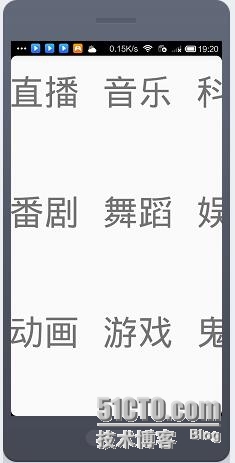
本文出自 “移动平台开发” 博客,请务必保留此出处http://liuxudong1001.blog.51cto.com/10877072/1715723
阅读全文
0 0
- RecyclerView的使用方法与如何设置点击监听
- RecyclerView的Item设置点击监听事件
- 自定义高效支持点击监听的RecyclerView
- 通过接口回调方式来设置RecyclerView的条目点击监听事件
- RecyclerView原生的上拉加载与下拉刷新及点击监听事件
- 如何监听Tabbar的点击
- 设置RecyclerView的item的点击事件
- Recyclerview添加点击监听功能
- Android 为Recyclerview添加滚动监听事件,以及为它每一个item设置点击监听事件
- RecyclerView.Adapter封装,包括点击监听,长按监听,继承时不需要重新设置
- 给RecyclerView的item添加点击监听事件
- RecyclerView实现点击和长按事件的监听方法
- 给RecyclerView的item添加点击监听事件
- recyclerview点击事件设置
- ViewPager点击每一项设置的监听
- 安卓中RecyclerView的简单使用和自定义RecyclerView的接口点击监听事件
- RecyclerView与ListView点击事件的区别
- Recyclerview横向的滑动与点击事件
- 重写unity的image,实现图像倾斜
- 隐藏Activity的Title部分
- 取得tomcat服务器路径之斜杠问题
- 获取当前时间(小知识点)
- AngularJS v1.6.3,在select标签中使用ng-options无法触发ng-change事件
- RecyclerView的使用方法与如何设置点击监听
- C#防SQL注入代码的三种方法
- Intent的数据传递
- ionic2 对于events事件的理解--慎用
- VR资讯——局势明朗下的前景展望(V客学院知识分享)
- 向Dialog对话框嵌入Listview
- TGP和UDP的区别.
- shape与selector小记
- 问这些问题,面试官到底是想知道什么?!


